- Автор Abigail Brown [email protected].
- Public 2024-01-07 19:04.
- Соңғы өзгертілген 2025-01-24 12:15.
Не білу керек
- Бағанды жасыру: Жасыру үшін бағандағы ұяшықты таңдап, Ctrl+ 0 түймесін басыңыз. Көрсету үшін көрші бағанды таңдап, Ctrl+ Shift+ 0 пернесін басыңыз.
- Жолды жасыру: жасырғыңыз келетін жолдағы ұяшықты таңдап, Ctrl+ 9 түймесін басыңыз. Көрсету үшін іргелес бағанды таңдап, Ctrl+ Shift+ 9 пернесін басыңыз.
- Жеке жолдар мен бағандарды жасыру немесе көрсету үшін тінтуірдің оң жақ түймешігімен басу контекстік мәзірін және Басты бет қойындысындағы пішім опцияларын пайдалануға болады.
Жеке ұяшықтарды жасыру мүмкіндігі болмаса да, кейін қажет болуы мүмкін деректерді жоймай, таза жұмыс парағын жасау үшін Excel бағдарламасында бағандар мен жолдарды жасыруға болады. Бұл нұсқаулықта Excel 2019, 2016, 2013, 2010, 2007 және Microsoft 365 жүйесіне арналған Excel бағдарламаларында бағандарды жасыру және көрсетудің үш әдісі туралы нұсқауларды береміз.
Excel бағдарламасында пернелер тіркесімін пайдаланып бағандарды жасыру
Бағандарды жасыруға арналған пернелер тіркесімі - Ctrl+ 0.
- Белсенді ұяшық ету үшін жасырғыңыз келетін бағандағы ұяшықты басыңыз.
- Пернетақтадағы Ctrl пернесін басып тұрыңыз.
-
0 пернесін Ctrl пернесін жібермей басып, босатыңыз. Белсенді ұяшықты қамтитын баған көріністен жасырылуы керек.
Пернелер тіркесімін пайдаланып бірнеше бағандарды жасыру үшін жасырылатын әрбір бағандағы кемінде бір ұяшықты бөлектеңіз, содан кейін жоғарыдағы екінші және үшінші қадамдарды қайталаңыз.
Мәтінмәндік мәзірді пайдаланып бағандарды жасыру
Мәзірді ашқан кезде таңдалған нысанға байланысты контексте қолжетімді опциялар немесе тінтуірдің оң жақ түймешігімен басу мәзірі өзгереді. Төмендегі суретте көрсетілгендей Жасыру опциясы мәтінмәндік мәзірде қолжетімсіз болса, тінтуірдің оң жақ түймешігімен басқанға дейін бүкіл бағанды таңдамаған боларсыз.

Image Бір бағанды жасыру
- Бүкіл бағанды таңдау үшін жасырғыңыз келетін бағанның баған тақырыбын басыңыз.
- Мәтінмәндік мәзірді ашу үшін таңдалған бағанды тінтуірдің оң жақ түймешігімен басыңыз.
-
Жасыру таңдаңыз. Таңдалған баған, баған әрпі және бағандағы кез келген деректер көріністен жасырылады.
Көрші бағандарды жасыру
- Баған тақырыбын басып, барлық үш бағанды бөлектеу үшін тінтуір меңзерімен сүйреңіз.
- Таңдалған бағандарды тінтуірдің оң жақ түймешігімен басыңыз.
- Жасыру таңдаңыз. Таңдалған бағандар мен баған әріптері көріністен жасырылады.
Деректерді қамтитын бағандар мен жолдарды жасырған кезде, ол деректерді жоймайды және оған әлі де формулалар мен диаграммаларда сілтеме жасай аласыз. Сілтеме берілген ұяшықтардағы деректер өзгерсе, ұяшық сілтемелері бар жасырын формулалар жаңартылады.
Бөлінген бағандарды жасыру
- Баған тақырыбында жасырылатын бірінші бағанды басыңыз.
- Пернетақтадағы Ctrl пернесін басып тұрыңыз.
- Ctrl пернесін басып тұруды жалғастырыңыз және оларды таңдау үшін жасырылатын әрбір қосымша бағанды бір рет басыңыз.
- Ctrl пернесін босатыңыз.
- Баған тақырыбында таңдалған бағандардың біреуін тінтуірдің оң жақ түймешігімен басып, Жасыру таңдаңыз. Таңдалған бағандар мен баған әріптері көріністен жасырылады.
Бөлек бағандарды жасырған кезде, тінтуірдің оң жақ түймешігін басқан кезде тінтуір меңзері баған тақырыбының үстінде болмаса, жасыру опциясы қолжетімді болмайды.
Атау жолағын пайдаланып Excel бағдарламасындағы бағандарды жасыру және көрсету
Бұл әдісті кез келген бір бағанды көрсету үшін пайдалануға болады. Біздің мысалда A бағанын қолданамыз.
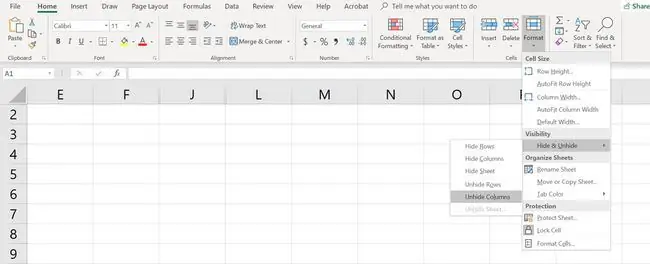
-
Атау өрісіне ұяшық сілтемесін A1 теріңіз.
- Жасырын бағанды таңдау үшін пернетақтадағы Enter пернесін басыңыз.
- Таспаның Негізгі қойындысын басыңыз.
- Ашылмалы тізімді ашу үшін таспадағы Пішім белгішесін басыңыз.
- Мәзірдің Көріну бөлімінде Жасыру және көрсету > Бағандарды жасыру немесе Бағанды көрсету опциясын таңдаңыз..
Бағандарды пернелер тіркесімін пайдаланып көрсету
Бағандарды көрсету пернелер тіркесімі - Ctrl+Shift+0.
- Атау жолағына ұяшық сілтемесін A1 теріңіз.
- Жасырын бағанды таңдау үшін пернетақтадағы Enter пернесін басыңыз.
- Пернетақтадағы Ctrl және Shift пернелерін басып тұрыңыз.
- 0 пернесін Ctrl және Shift пернелерін жібермей басып босатыңыз.
Бір немесе бірнеше бағандарды көрсету үшін жасырын баған(лар)дың екі жағындағы бағандардағы кем дегенде бір ұяшықты тінтуір меңзерімен бөлектеңіз.
- А және G бағандарын бөлектеу үшін тінтуірді басып, сүйреңіз.
- Пернетақтадағы Ctrl және Shift пернелерін басып тұрыңыз.
-
0 пернесін Ctrl және Shift пернелерін жібермей басып, босатыңыз. Жасырын баған(дар) көрінетін болады.
Ctrl+Shift+0 пернелер тіркесімі Microsoft түсіндірмеген себептерге байланысты жұмыс істеп тұрған Windows нұсқасына байланысты жұмыс істемеуі мүмкін. Бұл таңбаша жұмыс істемесе, мақаладағы басқа әдісті пайдаланыңыз.
Мәтінмәндік мәзірді пайдаланып бағандарды көрсету
Жоғарыдағы пернелер тіркесімінің әдісі сияқты, жасырын бағанның немесе бағандардың екі жағында оларды көрсету үшін кемінде бір бағанды таңдау керек. Мысалы, D, E және G бағандарын көрсету үшін:
- Тінтуір меңзерін баған тақырыбындағы C бағанының үстіне апарыңыз. Барлық бағандарды бір уақытта көрсету үшін C-H бағандарын бөлектеу үшін тінтуірді басып, сүйреңіз.
- Таңдалған бағандарды тінтуірдің оң жақ түймешігімен басып, Көрсету таңдаңыз. Жасырын баған(дар) көрінетін болады.
Таңбаша пернелерді пайдаланып жолдарды жасыру
Жолдарды жасыруға арналған пернетақта пернелер тіркесімі Ctrl+9:
- Белсенді ұяшық ету үшін жасырғыңыз келетін жолдағы ұяшықты басыңыз.
- Пернетақтадағы Ctrl пернесін басып тұрыңыз.
- 9 пернесін Ctrl пернесін жібермей басып, босатыңыз. Белсенді ұяшықты қамтитын жолды көруден жасыру керек.
Пернелер тіркесімін пайдаланып бірнеше жолды жасыру үшін жасырғыңыз келетін әрбір жолдағы кемінде бір ұяшықты бөлектеңіз, содан кейін жоғарыдағы екінші және үшінші қадамдарды қайталаңыз.
Мәтінмәндік мәзірді пайдаланып жолдарды жасыру
Мәтінмәндік мәзірде қолжетімді опциялар - немесе тінтуірдің оң жақ түймешігімен басу - оны ашқан кезде таңдалған нысанға байланысты өзгереді. Жоғарыдағы суретте көрсетілгендей Жасыру опциясы мәтінмәндік мәзірде қолжетімсіз болса, бұл сіз бүкіл жолды таңдамаған болуыңыз мүмкін.
Бір жолды жасыру
- Бүкіл жолды таңдау үшін жасырылатын жол үшін жол тақырыбын басыңыз.
- Мәтінмәндік мәзірді ашу үшін таңдалған жолды тінтуірдің оң жақ түймешігімен басыңыз.
- Жасыру таңдаңыз. Таңдалған жол, жол әрпі және жолдағы кез келген деректер көріністен жасырылады.
Көршілес жолдарды жасыру
- Үш жолды бөлектеу үшін жол тақырыбын басып, тінтуір меңзерімен сүйреңіз.
- Таңдалған жолдарды тінтуірдің оң жақ түймешігімен басып, Жасыру таңдаңыз. Таңдалған жолдар көріністен жасырылады.
Бөлінген жолдарды жасыру
- Жол тақырыбындағы жасыру үшін бірінші жолды басыңыз.
- Пернетақтадағы Ctrl пернесін басып тұрыңыз.
- Ctrl пернесін басып тұруды жалғастырыңыз және оларды таңдау үшін жасырылатын әрбір қосымша жолды бір рет басыңыз.
- Таңдалған жолдардың біреуін тінтуірдің оң жақ түймешігімен басып, Жасыру таңдаңыз. Таңдалған жолдар көріністен жасырылады.
Атау жолағын пайдаланып жолдарды жасыру және көрсету
Бұл әдісті кез келген жалғыз жолды көрсету үшін пайдалануға болады. Біздің мысалда біз 1-жолды қолданамыз.
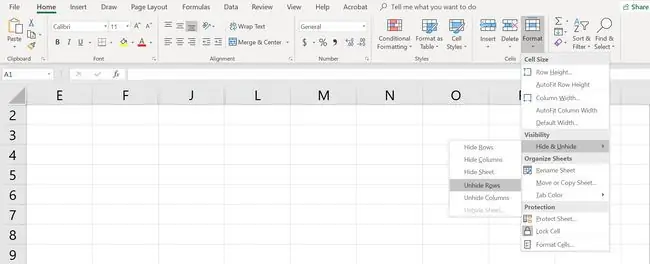
- Атау жолағына ұяшық сілтемесін A1 теріңіз.
- Жасырын жолды таңдау үшін пернетақтадағы Enter пернесін басыңыз.
- Таспаның Негізгі қойындысын басыңыз.
- Ашылмалы мәзірді ашу үшін таспадағы Пішім белгішесін басыңыз.
- Мәзірдің «Көріну» бөлімінде Жасыру және көрсету > Жолдарды жасыру немесе Жолды көрсету опциясын таңдаңыз.
Пернелер тіркесімін пайдаланып жолдарды көрсету
Жолдарды көрсетуге арналған пернелер тіркесімі - Ctrl+Shift+9.
Таңбаша пернелер мен атаулар өрісін пайдаланып жолдарды көрсету
- Атау жолағына ұяшық сілтемесін A1 теріңіз.
- Жасырын жолды таңдау үшін пернетақтадағы Enter пернесін басыңыз.
- Пернетақтадағы Ctrl және Shift пернелерін басып тұрыңыз.
- Пернетақтадағы Ctrl және Shift пернелерін басып тұрыңыз. 1-жол көрінетін болады.
Пернелер тіркесімін пайдаланып жолдарды көрсету
Бір немесе бірнеше жолды көрсету үшін жасырын жолдың(лар) екі жағындағы жолдардағы кем дегенде бір ұяшықты тінтуір меңзерімен бөлектеңіз. Мысалы, 2, 4 және 6 жолдарды көрсеткіңіз келеді.
- Барлық жолдарды көрсету үшін тышқанмен басып, 1-7 жолдарды бөлектеңіз.
- Пернетақтадағы Ctrl және Shift пернелерін басып тұрыңыз.
- 9 пернесін Ctrl және Shift пернелерін жібермей басып, босатыңыз. Жасырын жол(дар) көрінетін болады.
Мәтінмәндік мәзірді пайдаланып жолдарды көрсету
Жоғарыдағы пернелер тіркесімінің әдісі сияқты, оларды көрсету үшін жасырын жолдың немесе жолдардың екі жағынан кем дегенде бір жолды таңдау керек. Мысалы, 3, 4 және 6-жолдарды көрсету үшін:
- Тінтуір меңзерін жол тақырыбындағы 2-жолдың үстіне апарыңыз.
- Барлық жолдарды бір уақытта көрсету үшін 2-7 жолдарды бөлектеу үшін тінтуірді басып, сүйреңіз.
- Таңдалған жолдарды тінтуірдің оң жақ түймешігімен басып, Көрсету таңдаңыз. Жасырын жол(дар) көрінетін болады.






